パソコンのポップアップ広告を削除する方法
- 青灯夜游オリジナル
- 2021-05-27 14:44:214806ブラウズ
方法: 1. [コントロール パネル] を開き、[ネットワークとインターネット] オプションをクリックします; 2. [ネットワークとインターネット] オプション パネルで、[インターネット オプション] をクリックします; 3. ポップダイアログボックスが表示されたら、「プライバシー」タブをクリックします; 4. 「ポップアップブロッカーを有効にする」にチェックを入れ、「適用」-「OK」をクリックします。

このチュートリアルの動作環境: Windows 7 システム、Dell G3 コンピューター。
コンピュータのポップアップ広告を削除する方法:
1. コンピュータのコントロール パネルを開き、コントロール パネルの [ネットワークとインターネット] オプションを見つけます。をクリックしてページに入ります。

2. [ネットワークとインターネット] オプション パネルで、[インターネット オプション] を見つけて、オプション パネルに入ります。
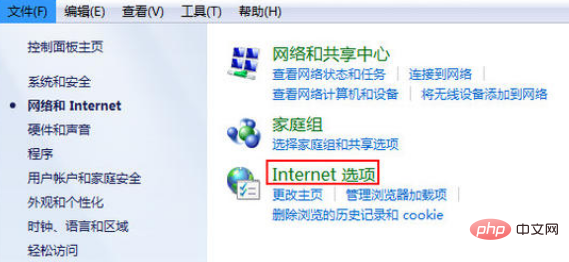
#3. 「インターネット オプション」をクリックすると、インターフェース ボックスが表示されますので、インターフェース ボックスの上部の機能欄にある「プライバシー」を見つけてください。
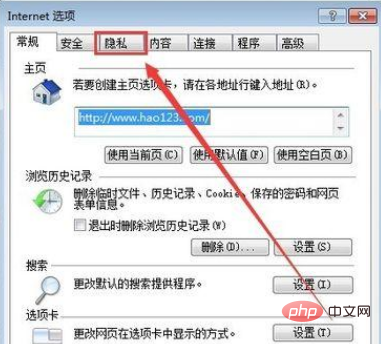
#4. 最後に、プライバシー インターフェイスで、[ポップアップ ブロッカーを有効にする] の前のボックスにチェックを入れて、コンピューターのデスクトップ広告ブロックが有効になるようにします。無事にセットアップされました。

推奨チュートリアル: 「Windows チュートリアル」
以上がパソコンのポップアップ広告を削除する方法の詳細内容です。詳細については、PHP 中国語 Web サイトの他の関連記事を参照してください。
声明:
この記事の内容はネチズンが自主的に寄稿したものであり、著作権は原著者に帰属します。このサイトは、それに相当する法的責任を負いません。盗作または侵害の疑いのあるコンテンツを見つけた場合は、admin@php.cn までご連絡ください。

